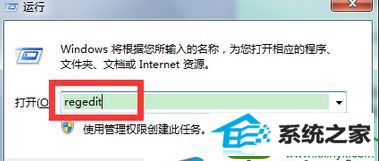
2、在“注册表编辑器”窗口,依次展开:“HKEY_CURREnT_UsER、software、Microsoft、windows、CurrentVersion、Explorer、Advanced”项;
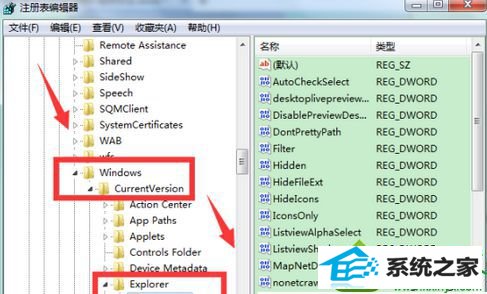
3、接着在右边的窗口中,右击选择“新建”、“dwoRd (32位)值”,并命名为:“desktopLivepreviewHoverTime”;
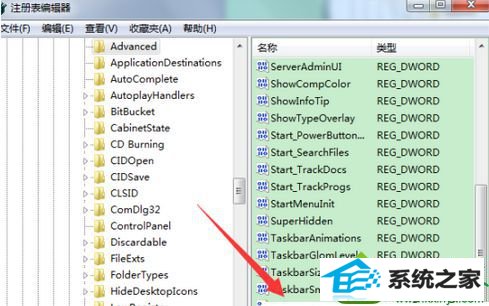
4、最后双击打开“desktopLivepreviewHoverTime”,并点击选择“十进制”,把数值数据修改为“5000”。
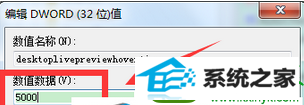
win10点击“显示桌面”按钮出现短暂透明,对工作不会有太大的影响,但是大家还是会不习惯的,其实只要参考下面教程内容设置就可以轻松解决问题了。
本站发布的系统与软件仅为个人学习测试使用,不得用于任何商业用途,否则后果自负,请支持购买微软正版软件!
Copyright @ 2022 萝卜家园版权所有